各位用户知道使用手机UC浏览器如何保存网页吗?相信很多新用户还不太熟悉。接下来就是小编为大家讲解的使用手机UC浏览器进行保存网页的详细步骤。
进入浏览器,浏览你想保存的网页
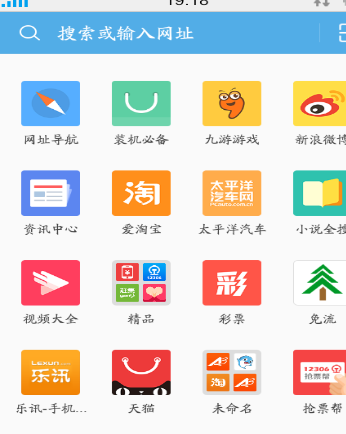
长按屏幕,出现几行选项,选择工具箱。
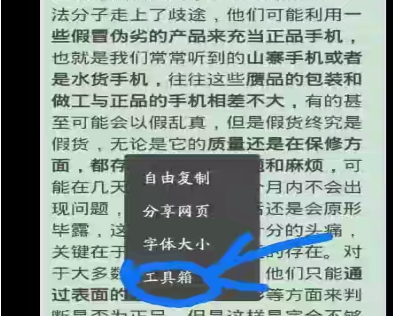
点击保存网页,如果你没有安装此插件,它会提示你安装的,安装好后,点击“保存网页”
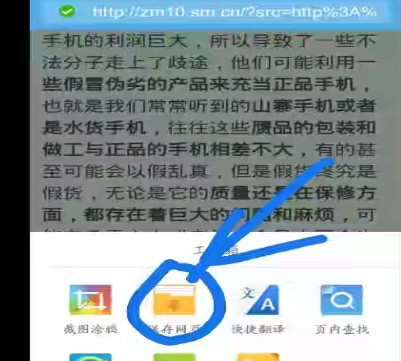
选择保存网页,点击“保存网页‘’右端的选项可以选择保存的格式。
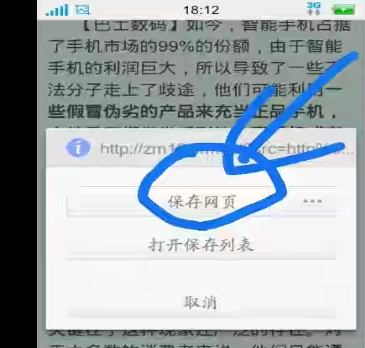
保存好之后,会弹出提示:
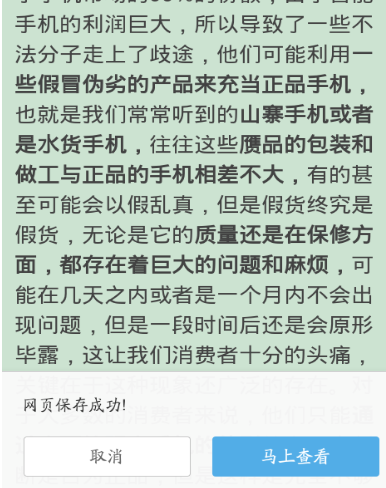
当我们想打开保存好的网页时,重复以上2~3~4步,选择“打开保存列表”,之前保存的网页都存在这里,可以打开浏览了。
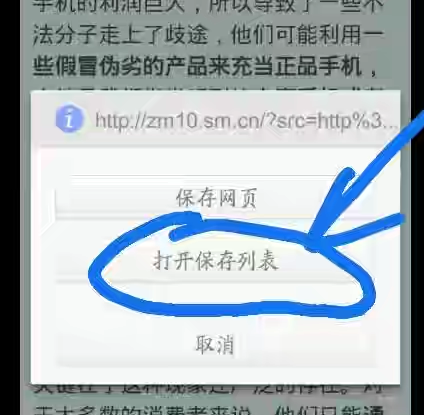
上面就是使用手机UC浏览器进行保存网页的详细步骤,大家都知道了吗?
 天极下载
天极下载




























































 微信电脑版
微信电脑版
 腾讯电脑管家
腾讯电脑管家
 火绒安全软件
火绒安全软件
 向日葵远程控制软件
向日葵远程控制软件
 魔兽大脚插件(bigfoot)
魔兽大脚插件(bigfoot)
 自然人电子税务局(扣缴端)
自然人电子税务局(扣缴端)
 桌面百度
桌面百度
 CF活动助手
CF活动助手